Kako konfigurirati i bljeskati Linksys WRT54GL ROUTER

- 3649
- 902
- Franklin Skiles Sr.
Linksys WRT54GL postaje sve popularniji zbog svojih radnih karakteristika. Otvaranje kutije, naći ćete u njoj:
- usmjerivač;
- jedinica za napajanje;
- Ravni kabel, koji ima RJ-45 konektore;
- CD s uputama, instalacijskim programom i probnom verzijom Norton Internet sigurnosti 60 dana.

Usmjerivač privlači korisnike s lakoćom uporabe
Sljedeći pokazatelji nalaze se na prednjoj ploči usmjerivača:
- Osigurati jednostavno postavljanje;
- prehrana;
- DMZ funkcije;
- aktivnost Wi-Fi mreže;
- Država LAN luka;
- priključak za internet.
Pored toga, gumb za brzo postavljanje također se nalazi na prednjoj ploči. Na stražnjoj ploči inženjeri tvrtke instalirali su resetiranje, WAN priključak, 4 LAN priključak i priključak za napajanje. Ako pogledate antene usmjerivača WRT54GL, čini se da su stacionarne, ali ovo je pogrešno mišljenje, jer ako je potrebno lako ih je zamijeniti. Dizajn uređaja izrađen je na takav način da je izračun vidljiv za njegovu upotrebu s drugim uređajima ove tvrtke, na primjer, kabel ili DSL modem. Wrt54gl upravlja čip čip 5352. 4 MB bljeskalice i 16 MB RAM -a pomažu mu da obavlja sve potrebne funkcije.

Nastavljamo s postavljanjem usmjerivača
Prvo morate instalirati softver koji se nalazi na disku pričvršćen na uređaj. Bavit će se prilagodbom potrebnih mrežnih postavki vašeg računala. Nakon toga morate ići na web sučelje. Da bismo to učinili, otvorimo bilo koji preglednik instaliran na računalu i idemo na adresu 192.168.1.1. Poželjno je (ali neobavezno) instalirati masku podmreže 255.255.255.0. Na vašem računalu. Za autorizaciju potrebna je samo lozinka, što je prema zadanim postavkama administrator.
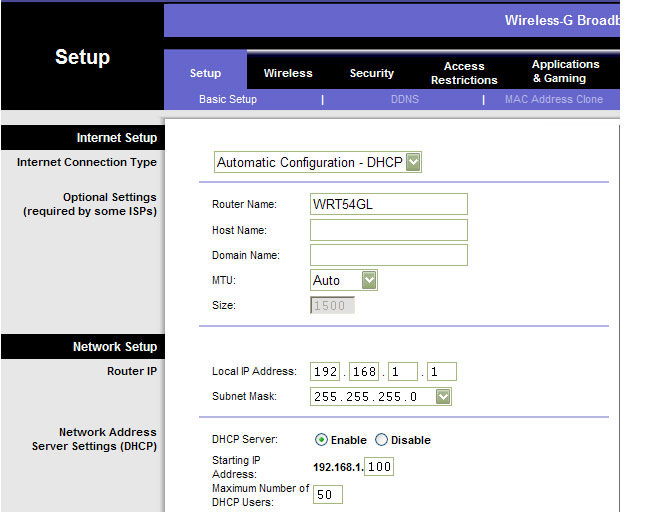
Linksys WRT54GL Postavke započinje karticom "Postavljanje". Osnovne konfiguracije usmjerivača su koncentrirane ovdje. Nakon što ste otvorili osnovnu oznaku za postavljanje, možete odabrati jednu od nekoliko opcija veze. Provjerite jeste li odabrali pravu opciju koju koristi vaš pružatelj usluga. Nakon toga morate klonirati MAC adresu svoje mrežne kartice. To se može učiniti u izborniku "Mac Adress Clone". Imajte na umu da je firmver uređaja prilično jednostavan, tako da nećete imati problema s postavljanjem usmjerivača.
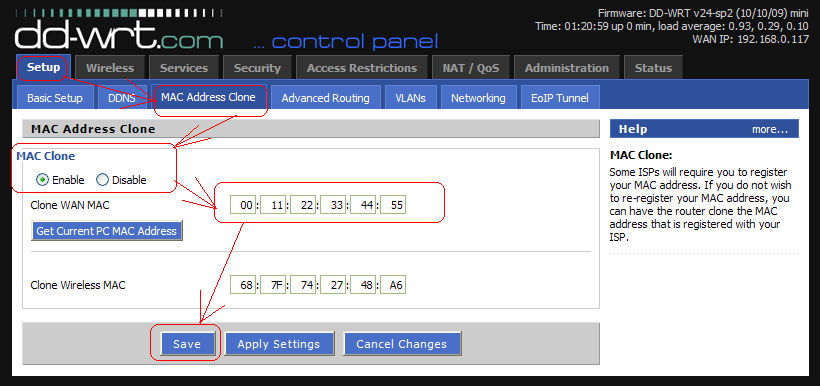
Postavili smo bežičnu mrežu
Da bismo to učinili, otići ćemo na karticu Wireless - osnovne bežične postavke u web sučelju WRT54GL. Ovdje će biti predstavljene sve glavne postavke, naime:
Bežični mrežni način rada. To će vam pomoći odabrati način rada Wi -Fi - SSID modula. Morate unijeti ime budućnosti mreže - bežični kanal. Ovdje odaberemo bežični kanal - SSID emitiranje. Isključivanjem ove funkcije, za svaku vezu s Wi-Fi-om, morate ručno odrediti SSID.
Sljedeća oznaka sučelja WRT54GL je "bežična sigurnost". Postavlja šifriranje. Možete, prema vlastitom nahođenju, odabrati mrežnu zaštitu WPA2/WPA ili WEP. Kartica za upravljanje omogućit će vam da promijenite ulaznu lozinku u web sučelje usmjerivača.
Firmver
WRT54GL firmware na novoj verziji proširit će funkcionalnost uređaja. DD-WRT firmware se dokazao, što je smanjena verzija OS-a na temelju Linuxa. Nije potrebna posebna postavka usmjerivača prije zamjene upravljačkog softvera. U početku trebate bljeskati uređaj putem web sučelja pomoću verzije "Micro ili Mini Build". Tek nakon toga, može se instalirati standardni firmver VOIP ili VPN verzije.
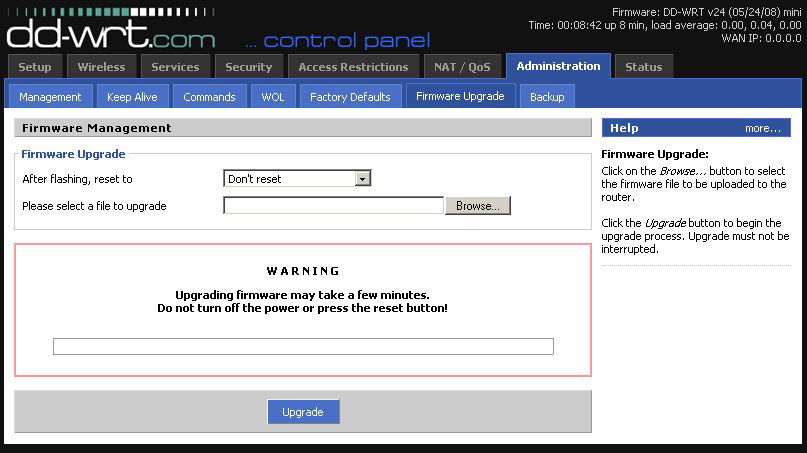
Prije nego što započnemo postupak, preuzeli smo verziju softvera DD-WRT kompatibilne s WRT54GL s web stranice projekta. Nakon toga, otvorite "administraciju" - "nadogradnja firmvera". Kliknite "Pregled" i naznačite put do preuzete datoteke s širenjem kante. Sam proces traje određeno vrijeme tijekom kojeg je strogo zabranjeno isključiti snagu usmjerivača. Nakon toga, postavljanje usmjerivača WRT54GL trebao bi se resetirati na tvorničke parametre. Da biste to učinili, kliknite "resetiranje" na poleđini uređaja. Verzija firmvera DD -WRT imat će ne samo lozinku (ostaje ista), već i root za prijavu -. Nakon završetka postupka bit će potrebne nove postavke usmjerivača.

